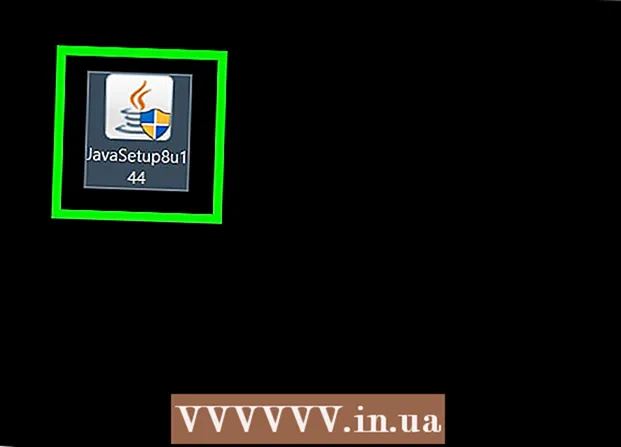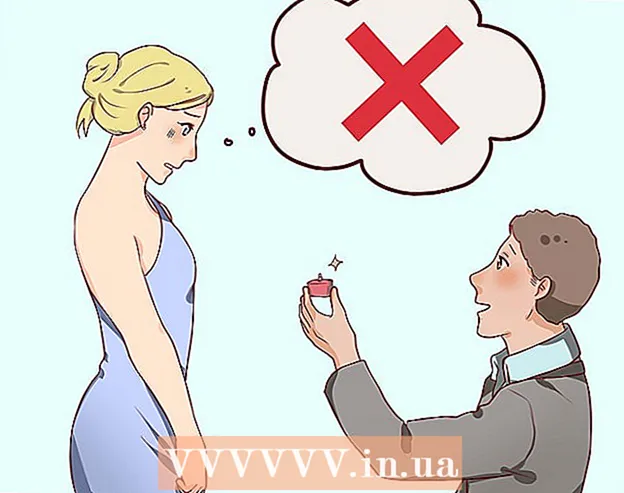Autor:
Lewis Jackson
Dátum Stvorenia:
9 Smieť 2021
Dátum Aktualizácie:
1 V Júli 2024
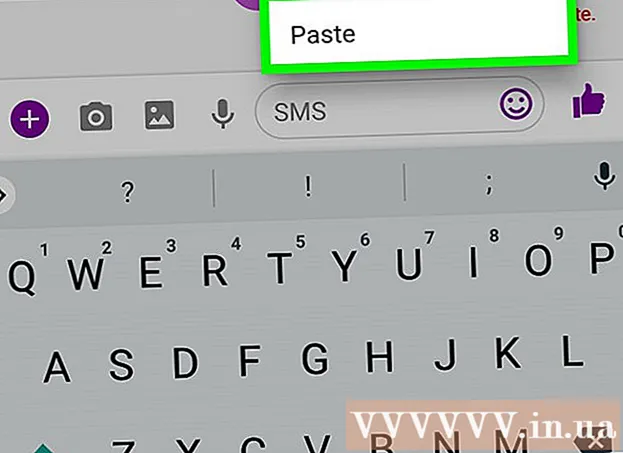
Obsah
Táto wikiHow vás naučí, ako kopírovať obrázky z jedného miesta a vkladať ich inde na váš počítač so systémom Windows / Mac, ako aj na mobilné zariadenie iPhone, iPad alebo Android. Nie všetky obrázky online je možné kopírovať. Použitie obrázka inej osoby bez jej súhlasu môže porušiť zákony o autorských právach.
Kroky
Metóda 1 zo 4: V systéme Windows
Vyberte obrázok, ktorý chcete skopírovať:
- Obrázok: Vo väčšine aplikácií pre Windows môžete kliknúť na obrázok, ktorý chcete skopírovať.
- Obrazový súbor: Kliknite na súbor s fotografiou v počítači, ktorý chcete skopírovať a vložiť.
- Podržaním klávesu môžete vybrať viac súborov Ctrl a kliknite na fotografiu, ktorú chcete vybrať.

Kliknite pravým tlačidlom myši alebo trackpad. Ak používate trackpad, v závislosti od nastavení vášho počítača môžete kliknúť pravým tlačidlom tak, že stlačíte dva prsty na trackpade alebo klepnete na jeden prst na pravej strane trackpadu.
Kliknite Kópia alebo Kopírovať obrázok (Kopírovať obrázky). Fotografia alebo súbor sa skopírujú do schránky počítača.
- Alebo môžete stlačiť Ctrl+C.. V mnohých aplikáciách môžete tiež kliknúť Upraviť (Upraviť) na paneli s ponukami a vyberte Kópia.

Pravým tlačidlom myši kliknite na pole dokumentu alebo údajov, do ktorého chcete vložiť obrázok.- V prípade súboru kliknite na priečinok, do ktorého chcete obrázky skopírovať.
Kliknite Vložiť (Prilepiť). Obrázok sa vloží do poľa dokumentu alebo údajov na pozícii kurzora myši.
- Alebo stlačte Ctrl+V.. V mnohých aplikáciách môžete tiež kliknúť Upraviť na paneli s ponukami a potom vyberte Vložiť.
Metóda 2 zo 4: V systéme Mac

Vyberte údaje, ktoré chcete kopírovať:- Obrázok: Vo väčšine aplikácií pre Mac môžete kliknutím na fotografiu, ktorú chcete skopírovať, vybrať.
- Obrazový súbor: Vyberte súbory, ktoré chcete skopírovať na prilepenie, alebo vyberte viac súborov podržaním klávesu to a vyberte skupinu viacerých súborov.
Kliknite Upraviť na paneli s ponukami.
Kliknite Kópia. Fotografia alebo súbor sa skopíruje do schránky v počítači.
- Alebo môžete stlačiť⌘+C.. Môžete tiež kliknúť pravým tlačidlom myši alebo trackpad. Ak váš Mac nemá pravé tlačidlo myši, stlačte Ovládanie kliknite súčasne a potom vyberte Kópia v rozbaľovacej ponuke.
Kliknite na pole dokumentu alebo údajov, do ktorého chcete vložiť obrázok.
- V prípade súboru kliknite na priečinok, do ktorého chcete skopírovať údaje.
Kliknite Upraviť na paneli s ponukami.
Kliknite Vložiť. Obrázok sa vloží do dokumentu alebo do dátového poľa na pozícii ukazovateľa myši.
- Alebo stlačte ⌘+V.. Môžete tiež kliknúť pravým tlačidlom myši alebo trackpad. Ak váš Mac nemá pravé tlačidlo myši, stlačte Ovládanie kliknite, potom vyberte Vložiť v rozbaľovacej ponuke.
Metóda 3 zo 4: Na zariadení iPhone alebo iPad
Vyberte obrázok, ktorý chcete skopírovať. Ak to chcete urobiť, dlho stlačte fotografiu, kým sa nezobrazí ponuka.
Kliknite Kópia. Fotografia sa skopíruje do schránky v zariadení.
Dlho stlačte dokument alebo údajové pole, do ktorého chcete vložiť obrázok.
- Ak je miesto, kam chcete vložiť obrázok, v inej aplikácii ako to, z ktorého kopírujete údaje, musíte otvoriť druhú aplikáciu.
Kliknite Vložiť. Obrázok sa vloží do dokumentu alebo do dátového poľa na pozícii ukazovateľa myši. reklama
Metóda 4 zo 4: V systéme Android
Vyberte obrázok, ktorý chcete skopírovať. Ak to chcete urobiť, dlho stlačte fotografiu, kým sa nezobrazí ponuka.
Kliknite Kópia. Fotografia sa skopíruje do schránky v zariadení.
Dlho stlačte dokument alebo údajové pole, do ktorého chcete vložiť obrázok.
- Ak je miesto, kam chcete vložiť obrázok, iná aplikácia ako tá, kde kopírujete údaje, otvorte druhú aplikáciu.
Kliknite Vložiť. Obrázok sa vloží do dokumentu alebo do dátového poľa na pozícii ukazovateľa myši. reklama
Rada
- Osobné použitie obrázkov, ktoré nájdete online, môže porušovať zákony o autorských právach.
- Nezabudnite uviesť zdroj na všetkých obrázkoch, ktoré použijete.